
Portré módú fotó módosítása a Macen
A megvilágítási effekt és a fókusz mélységének módosítása érdekében szerkesztheti a Portré módú fotókat.
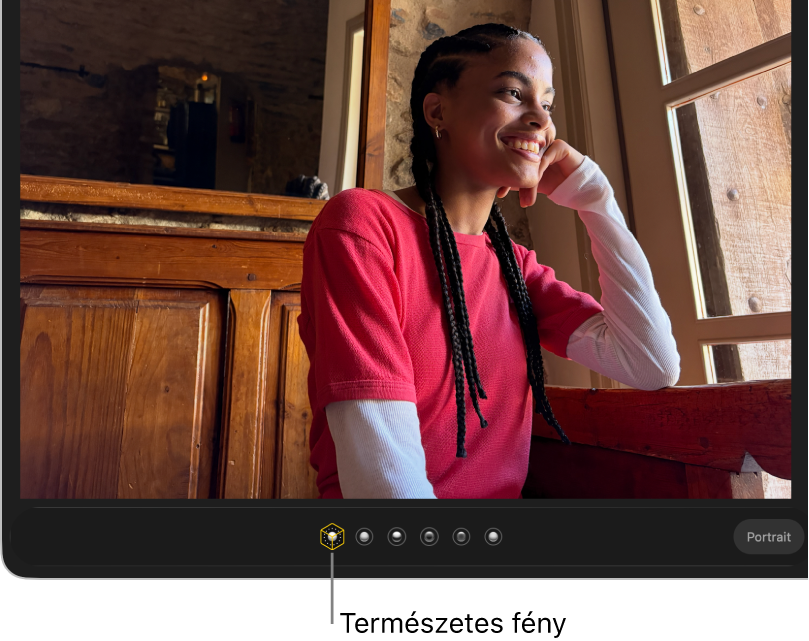
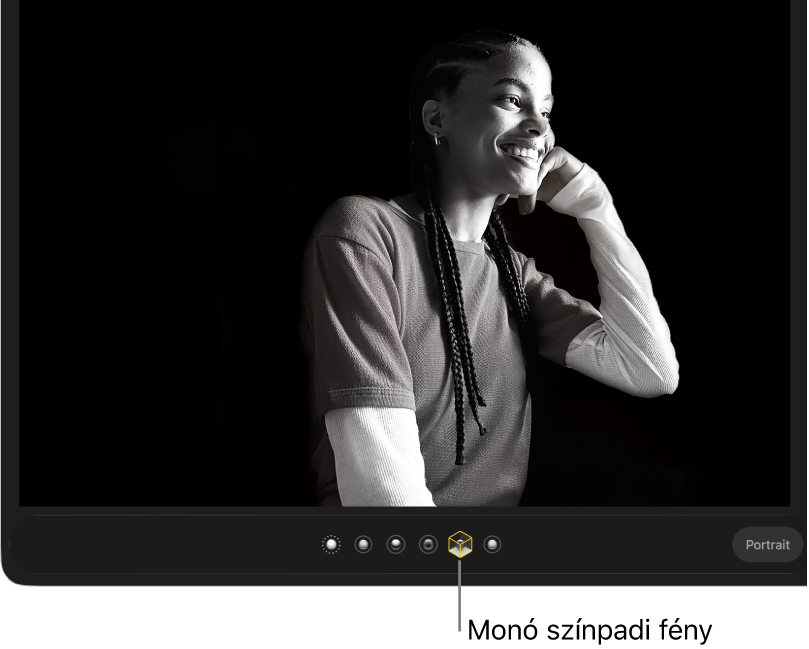
Megvilágítási effekt módosítása
Ha iPhone 8 Plus vagy újabb verzióval készítette a Portré-mód fotót, akkor hat stúdióminőségű megvilágítási effektussal módosíthatja a fotó megjelenését.
Nyissa meg a Fotók appot
 a Macjén.
a Macjén.Kattintson a Portré lehetőségre az oldalsáv Médiatípusok szakaszában.
Ha a Portré elem nem látható az oldalsávon, tartsa a mutatót az oldalsáv Médiatípusok eleme felett, majd kattintson a
 nyílra.
nyílra.Kattintson duplán egy Portré módban készült videóra, majd kattintson az eszközsor Szerkesztés gombjára.
Győződjön meg arról, hogy a Beállítás ki van jelölve az eszközsoron a fotó felett, majd válasszon ki egy megvilágítási effektet.
Ha a megvilágítási effektek halványítottan jelennek meg, kattintson a fotó alatt található Portré elemre a bekapcsolásukhoz. A Portré módú Live Photók esetében kattintson a fotó alatt található
 elemre a megvilágítási effektek megjelenítéséhez.
elemre a megvilágítási effektek megjelenítéséhez.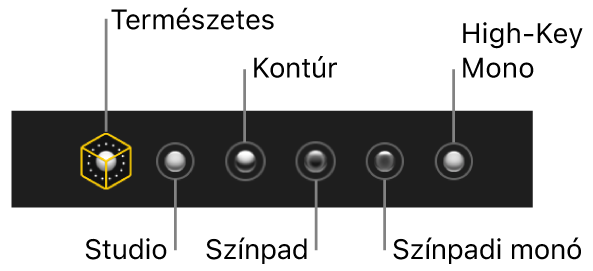
Természetes fény: Úgy jeleníti meg a portrét, ahogyan eredetileg is készült.
Stúdiófény: Kivilágosítja az arcvonásokat.
Kontúrfény: Drámai közvetlen megvilágítást alkalmaz.
Színpadi fény: Színpadi reflektor fényét alkalmazza sötét háttérrel.
Monó színpadi fény: Fekete-fehérré változtatja a portrét, színpadi megvilágítással.
Monó high-key fény: Fekete-fehérré változtatja a portrét, fehér háttérszínnel. (Kizárólag iPhone 11-gyel, iPhone 11 Próval és újabb modellekkel készített Portré-módú fotók esetében érhető el.)
Fókuszpont módosítása
Nyissa meg a Fotók appot
 a Macjén.
a Macjén.Kattintson a Portré lehetőségre az oldalsáv Médiatípusok szakaszában.
Ha a Portré elem nem látható az oldalsávon, tartsa a mutatót az oldalsáv Médiatípusok eleme felett, majd kattintson a
 nyílra.
nyílra.Kattintson duplán egy Portré módban készült videóra, majd kattintson az eszközsor Szerkesztés gombjára.
Győződjön meg arról, hogy a Beállítás ki van jelölve az eszközsoron a fotó felett, és a Portré elem ki van jelölve a fotó alatt.
Kattintson a fotó fókuszpontjára; a fotó többi része automatikusan el lesz homályosítva.
A Portré módú Live Photók esetében kizárólag az alapértelmezett kulcsfotó fókuszmélységét módosíthatja.